파일 및 파일 백업 저장
파일 저장 방법을 이미 알고 있다고 가정합니다 (힌트 : choose File > Save Comp As). 게다가, Nuke 시스템 장애 후 프로젝트 파일을 복구하는 데 도움이되는 자동 저장 기능이 포함되어 있습니다. 예, 우리는 알고 못 자동 저장 기능을 사용하도록 설정해도 작업이 손실되지는 않습니다.
파일 정의 / 저장 옵션
| 1. | 노드 그래프 창에서 마우스 오른쪽 버튼을 클릭하고 Edit > Preferences. |
주목 autosave filename 디렉토리는 다음과 같이 설정됩니다.
[첫번째 [값 root.name] [getenv NUKE_TEMP_DIR] /]. autosave
변경할 필요가 없습니다. 이것은 단순히 말한다 Nuke 프로젝트 파일과 동일한 디렉토리 또는 NUKE_TEMP_DIR 환경 변수가 제공 한 경로에 자동 백업 파일을 저장하려면 (환경 변수에 대한 자세한 정보는 구성 Nuke).
자, 얼마나 자주 원하십니까 Nuke 작업하는 동안 자동 백업을 생성하려면? 5 분마다?
| 2. | 변경 force comp autosave after 옵션 300 5 분마다 자동 백업을 생성합니다. |
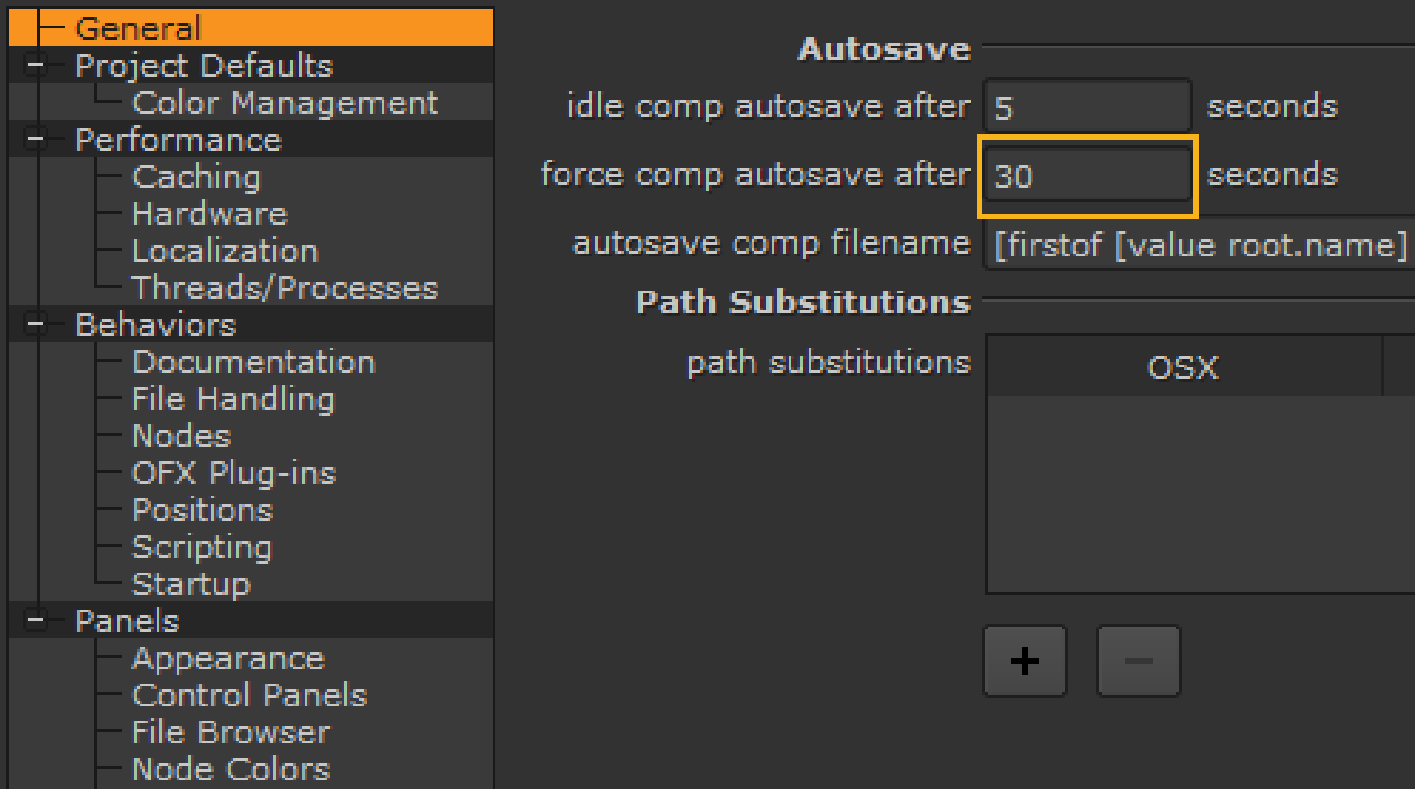
| 3. | 딸깍 하는 소리 Save Prefs 변경 사항을 유지 한 다음 Close 메인 창으로 돌아갑니다. |
저장 버튼을 클릭하지 않고이 대화 상자를 닫으면 변경 내용이 현재 세션에만 영향을줍니다. Nuke.
백업 파일 복구
"시스템 또는 정전시 백업 파일을 어떻게 복구합니까?" 좋은 질문! 다시 시작할 때 Nuke을 복구할지 묻는 메시지가 표시됩니다. .autosave 마지막으로 열린 프로젝트 파일. 딸깍 하는 소리 Yes 과 Nuke 백업 파일을 엽니 다.
팁: 그만큼 .autosave 제대로 종료하더라도 파일은 여전히 유용 할 수 있습니다. Nuke디렉토리에서 삭제되지 않기 때문입니다. 예를 들어 .autosave 파일을 사용하여 이전 버전의 프로젝트 파일 아카이브를 만듭니다.
시스템 오류가 발생하지 않은 경우에도 복구 메시지가 표시 될 수 있습니다. 이것은 당신이 종료 할 때 발생 Nuke 프로젝트 파일에 변경 사항을 저장하지 않고 Nuke 타임 스탬프가 .autosave 파일이 Nuke 열려고하는 프로젝트 파일. 이 경우 열려는 프로젝트 파일의 버전을 결정합니다.
자동 백업 끄기
괜찮아. 당신은 이것을 읽고 있습니다. 그래서 우리는 당신이 일을 잃을 위험을 즐기는 프리 휠링 반란군이라고 가정합니다. 아드레날린 것입니다. 또는 수동으로 모든 작업을 직접 수행하는 것을 선호하고 파일 저장에 대한 비밀스러운 집착이 있습니다. 이유가 무엇이든“자동 저장 유휴”및“자동 자동 저장”의 간격을 0 초로 설정하여 자동 저장 기능을 비활성화 할 수 있습니다. 그게 당신이해야 할 전부입니다. 행운을 빕니다.
도움이되지 않은 죄송합니다
왜 도움이되지 않습니까? (해당되는 모든 것을 체크하세요)
의견을 보내 주셔서 감사합니다.
찾고있는 것을 찾을 수 없거나 워크 플로 관련 질문이있는 경우 시도해보십시오 파운드리 지원.
학습 내용을 개선 할 수있는 방법에 대한 의견이 있으시면 아래 버튼을 사용하여 설명서 팀에 이메일을 보내십시오.
의견을 보내 주셔서 감사합니다.